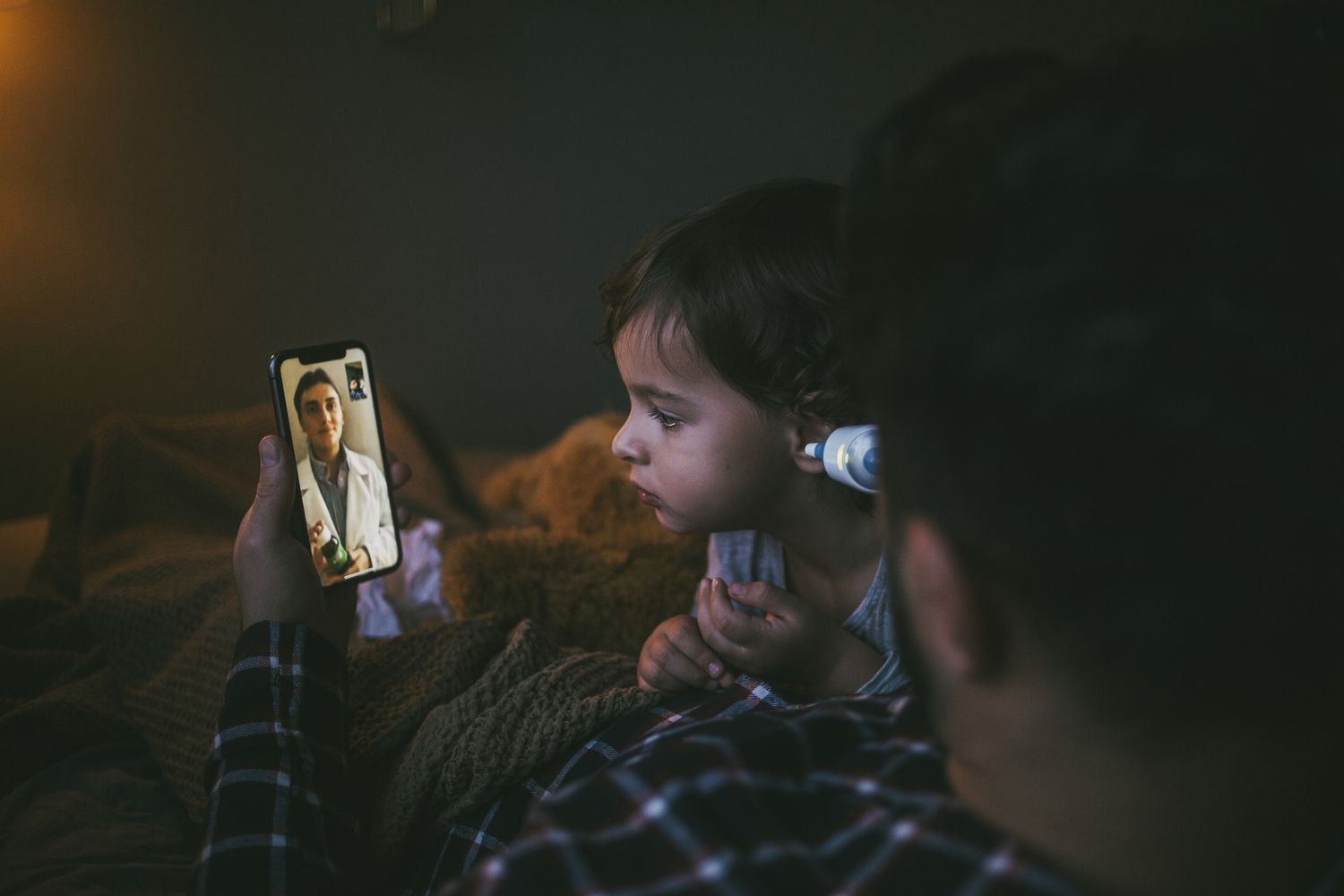Mitä tietää
- Aloita FaceTime-puhelu > Ohjauskeskus > vaihda Mikrofonitila puheen eristämiseen.
- Puheen eristäminen käyttää koneoppimista estääkseen ympäristön melun äänesi hyväksi.
Tämä artikkeli opettaa sinulle, kuinka mikrofonitilaa käytetään äänen eristämiseen iOS 15:ssä (iPhone XR, XS ja XS Max tai iPhone 11 ja uudemmat), ja selitetään, mitä se tekee ja mitä rajoituksia se tekee.
Kuinka teet puheen eristämisen FaceTimessa?
Puheeneristystila on iOS 15:n arvokas ominaisuus taustamelun estämiseksi FaceTime-puhelun aikana. Sen toteuttaminen vaatii vain muutaman vaiheen. Näin se tehdään.
-
Avata FaceTime iPhonessasi.
-
Aloita video- tai äänipuhelu jonkun kanssa.
-
Avaa pyyhkäisemällä alas näytön oikeasta yläkulmasta Ohjauskeskus.
-
Napauta Mikrofonitila.
-
Napauta äänestys Eristys.
Mikrofonitila-asetus näkyy, kun käytät ääni- tai videopuhelua. Se ei näy ohjauskeskuksessa missään muussa tilanteessa.
-
Pyyhkäise sulkeaksesi ohjauskeskuksen ja palataksesi keskusteluun.
-
Puheen eristys on nyt aktiivinen puhelun aikana.
Mitä puheen eristäminen tekee?
Puheen eristäminen on iOS 15:n uusi tila, jonka tarkoituksena on erottaa äänesi taustamelusta, jota esiintyy FaceTime-puheluiden aikana. Se auttaa pitämään äänesi terävänä puhelun aikana ja vaimentamaan kaiken ympäristön melun ympärilläsi.
Tämä saavutetaan edistyneen koneoppimisen avulla, joten iPhonesi pystyy erottamaan äänesi ja taustamelun.
Painopiste on äänessäsi, ei ympäristössäsi, mikä on hyödyllistä meluisassa paikassa. Itse asiassa se on henkilökohtainen melunvaimennus puhelusi vastaanottajalle.
Miksi sinun pitäisi käyttää puheeneristystilaa?
Puheen eristystila on hyödyllinen jokapäiväisessä elämässäsi. Tässä on katsaus parhaisiin esimerkkeihin.
- Kun soitat meluisaan paikkaan. Jos olet FaceTime-puhelussa kävellessäsi vilkkaalla kadulla, muiden voi olla haastavaa kuulla sinua. Puheeristyksen avulla taustamelu voidaan poistaa aiempaa tehokkaammin.
- Kun soitat jollekin, jolla on kuuloongelmia. Jos soitat jollekulle, jolla on kuulovaikeuksia, äänieristys auttaa korottamaan ääntäsi, jotta hän kuulee sinut paremmin.
- Kun haluat selkeämmän keskustelun. FaceTime toimittaa yleensä melko selkeän kuuloiset puhelut, mutta puheeristyksen ansiosta puhelut kuulostavat entistä selkeämmin. Käynnistys on win-win-tilanne.
Toimiiko puheen eristäminen muiden sovellusten kanssa?
Tekniikka on olemassa, jotta Voice Isolation toimii muiden kolmansien osapuolien sovellusten kanssa, joten se ei ole yksinomaan FaceTimeen. Sovelluksen kehittäjän on otettava se käyttöön, joten voit odottaa näkeväsi sen pian muissa äänisovelluksissa.
Toimiiko puheen eristäminen vanhemmissa iPhoneissa?
Puheen eristäminen vaatii A12 Bionic -sirun tai uudemman, joten se ei ole käytettävissä iPhone X:ssä tai vanhemmissa laitteissa.
FAQ
-
Kuinka äänitän ääneni FaceTimeen?
Voit näyttää tallenteen FaceTimessa, jolloin saat tallenteen koko keskustelusta, mukaan lukien ääni ja video. Siirry iPhonessa Ohjauskeskukseen ja napauta Kuvakaappaus. Ajastin antaa sinulle kolme sekuntia poistua Ohjauskeskuksesta ja soittaa FaceTime-puhelu. Kun puhelu on ohi, napauta punainen tilapalkki laitteen näytön yläreunassa lopettaaksesi tallennuksen.
-
Kuinka saan äänimuuntimen FaceTimeen?
Voit käyttää kolmannen osapuolen äänenvaihtosovellusta tai -työkalua äänen vaihtamiseen FaceTimessa. Lataa esimerkiksi iOS:lle Call Voice Changer tai lataa MagicCall. Voit myös ladata MagicCall-sovelluksen Androidille. Jos käytät Windows-tietokoneita, vieraile VoiceMod-verkkosivustolla saadaksesi lisätietoja tästä äänenmuutostyökalusta ja ladataksesi sen FaceTime-, Zoom- ja muita työkaluja varten.
-
Kuinka voin käyttää FaceTimea Google Voicen avulla?
Vaikka et voi käyttää FaceTimea Google Voicen kanssa, voit käyttää Google Voicea video- ja äänipuheluihin. Lataa videopuheluita varten Google Voice -sovellus iOS:lle tai Androidille ja valitse Puhelu kirjoita puhelinnumero tai nimi yhteystietoluettelosta ja napauta Kehottamaan toimintaan. Napauta sitten Videopuheluja puhelusi yhdistetään videoon, kuten FaceTime.